Bertukar antara wilayah kadangkala mungkin juga bermakna perlu bertukar antara KM dan batu pada Peta Google dan Peta Apple. Jika anda juga kecewa dengan perkara ini, dan hanya mahu peta anda dipaparkan dalam satu unit, kemudian baca sambil kami meneroka semua cara untuk melakukannya.
Walaupun Peta Google dan Peta Apple kedua-duanya mempunyai peranti mudah alih khusus apl untuk Android dan iOS, hanya apl untuk Peta Google tersedia secara rasmi untuk diakses pada penyemak imbas web. Jadi adakah ini bermakna anda tidak boleh menggunakan penyemak imbas web untuk menukar Peta Apple antara Batu dan KM? Dan bolehkah anda membuat skala kelihatan dalam kedua-dua Peta Google dan Peta Apple?
Untuk mengetahui perkara ini dan banyak lagi, mari lihat semua cara anda boleh bertukar antara KM dan batu pada Peta Google dan Peta Apple
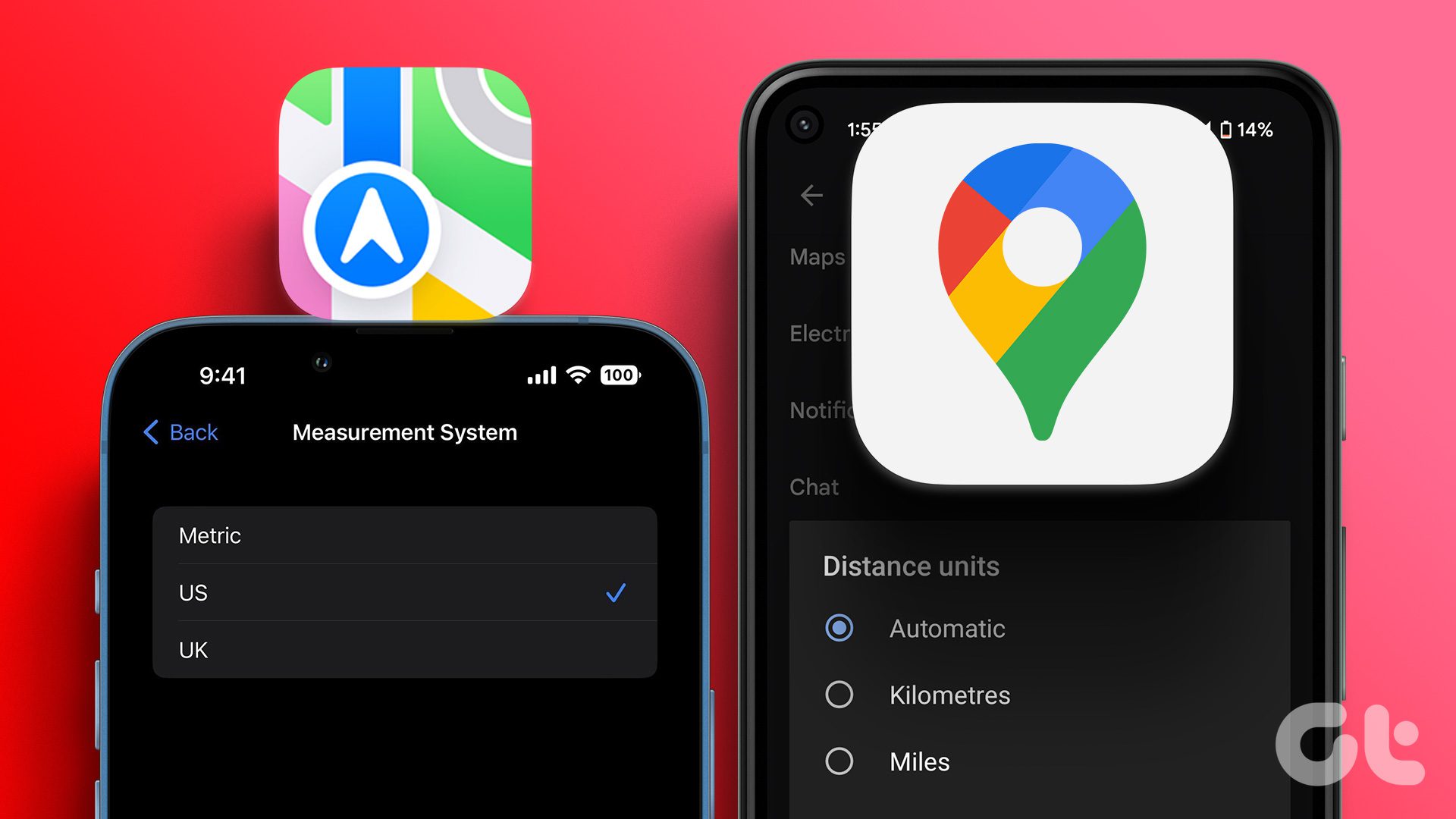
Tukar Kilometer kepada Batu dalam Peta Apple
Untuk menukar KM kepada Batu) (atau sebaliknya iPhone, iPad dan Mac, anda hanya perlu menukar tetapan rantau peranti anda. Setelah rantau yang berkaitan ditetapkan, Peta Apple harus mengikutinya. Walau bagaimanapun, kerana tiada cara langsung untuk mengakses Peta Apple pada penyemak imbas web, sebaliknya anda boleh menggunakan DuckDuckGo dan membuka Peta Apple melaluinya.
Lihat langkah yang dinyatakan di bawah untuk melihat secara terperinci cara untuk tukar Kilometer kepada batu dalam Peta Apple dan sebaliknya.
Pada iPhone atau iPad
Nota: Perubahan berikut akan dilaksanakan di seluruh sistem untuk semua anda apl dan perkhidmatan peranti.
Langkah 1: Buka Tetapan dan ketik pada Umum.
Langkah 2: Di sini, ketik pada’Bahasa & Wilayah’.
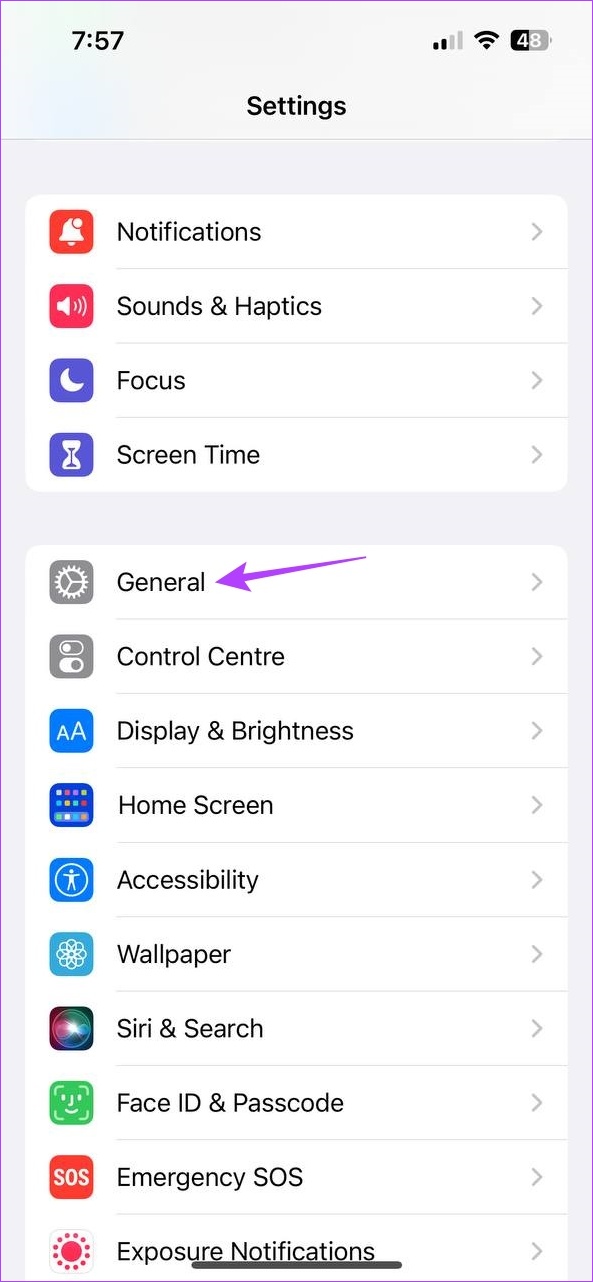
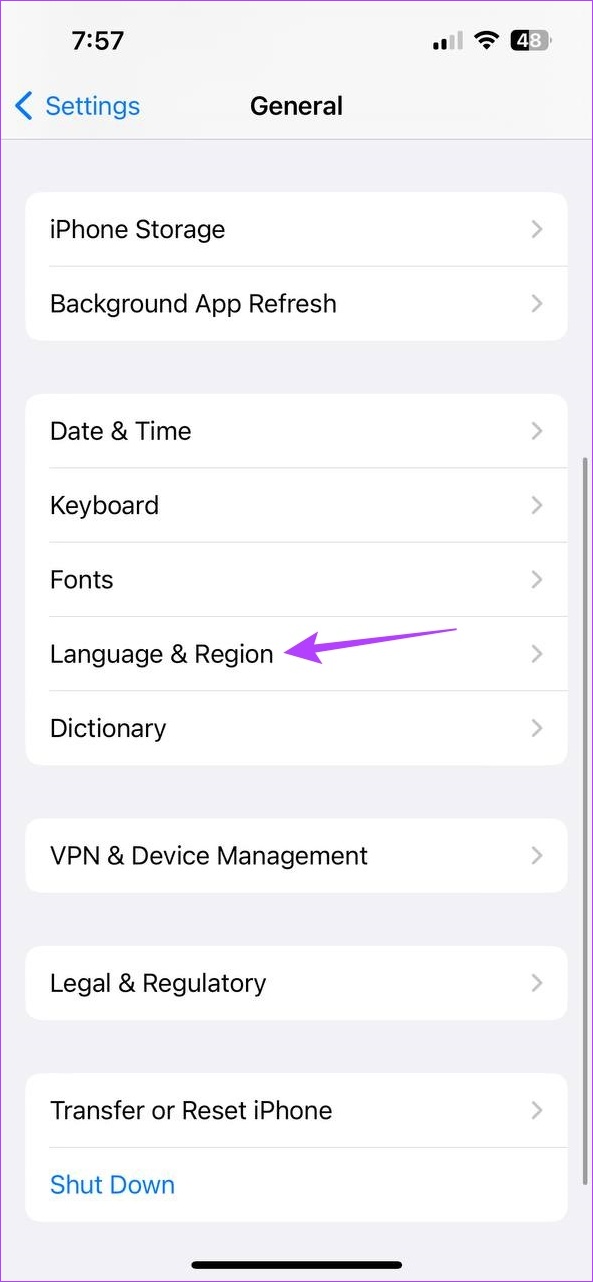
Langkah 3: Kemudian, ketik pada Sistem Pengukuran. Ini sepatutnya membuka metrik ukuran.
Langkah 4: Di sini, ketik sama ada AS atau UK.
Nota: Jika anda memilih Amerika Syarikat, ia akan memaparkan unit imperial, iaitu, dalam batu dan kaki. Manakala, jika anda memilih UK, ia akan menunjukkan unit metrik, iaitu kilometer atau meter.
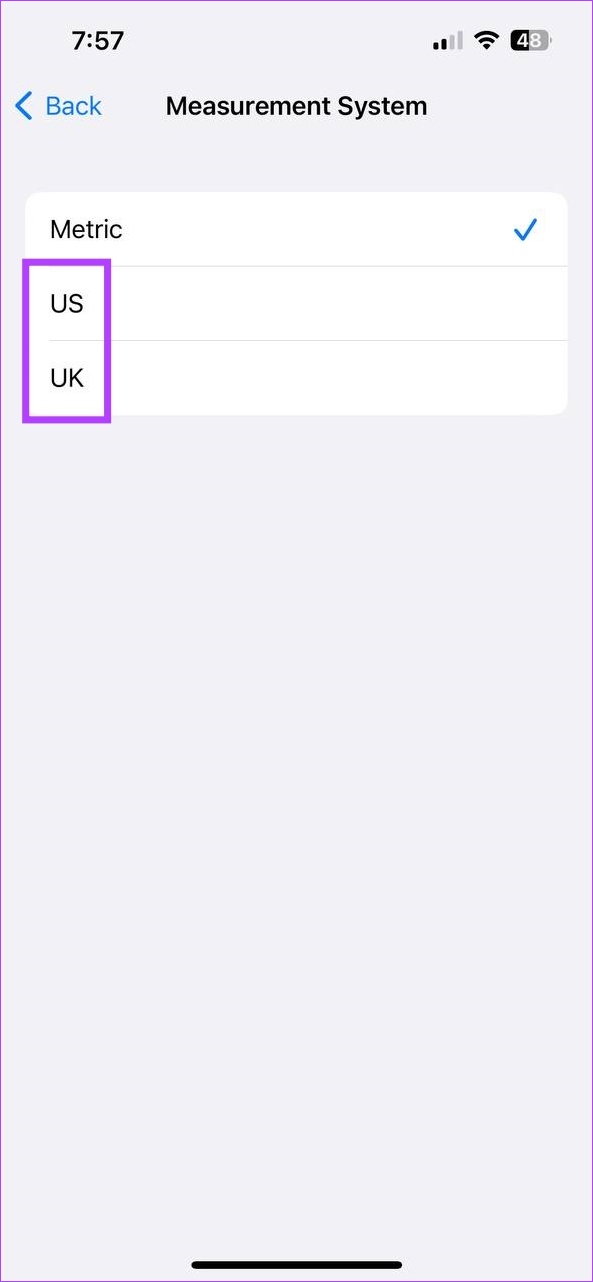
Ini akan membolehkan anda menukar KM kepada batu dan sebaliknya pada iPhone atau iPad. Anda juga boleh menukar rantau anda untuk memadankan metrik setempat pada peranti anda.
Fakta menyeronokkan: Kecuali tiga negara – AS, Liberia dan Myanmar, semua negara lain menggunakan unit Metrik.
Pada Mac
Langkah 1: Klik pada logo Apple di penjuru kiri sebelah atas skrin anda dan pilih Tetapan Sistem.
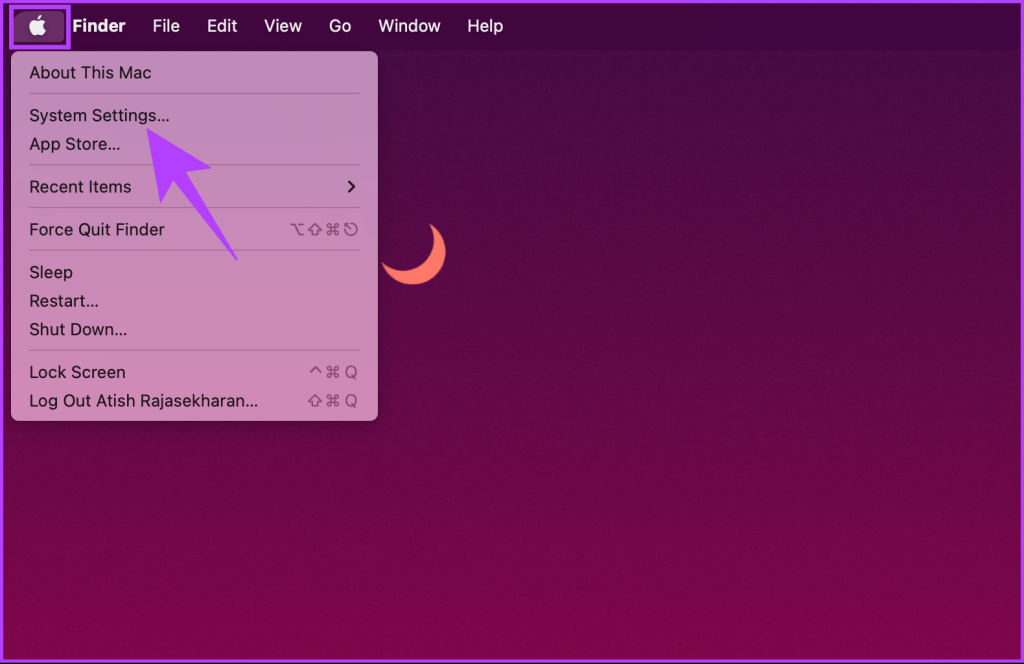
Langkah 2: Klik pada Umum pada bar sisi.
Langkah 2: Kemudian, klik pada’Bahasa & Wilayah’.
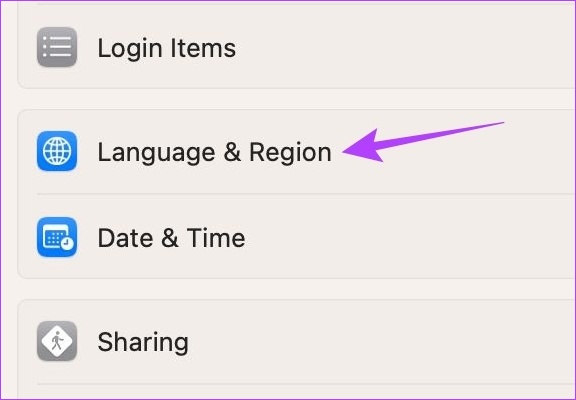
Langkah 3: Di sebelah sistem Pengukuran, pilih AS sebagai anda rantau semasa.
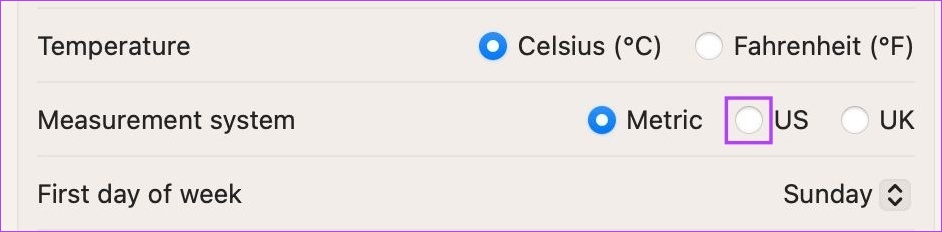
Ini harus segera menggunakan tetapan dan menukar batu kepada kilometer dalam Peta Apple. Selain itu, jika anda ingin menukar dari kilometer ke batu dalam Peta Apple, tukar wilayah sekali lagi untuk menggunakan batu.
Di Web
Walaupun tiada cara mudah untuk menggunakan Peta Apple pada penyemak imbas web anda, anda boleh menggunakan DuckDuckGo sebagai perantara untuk mendapatkan ciri Peta Apple pada desktop anda. Menggunakan ini, anda juga boleh menukar peta anda antara batu dan KM. Begini caranya.
Langkah 1: Buka DuckDuckGo pada mana-mana penyemak imbas.
Langkah 2: Di sini, klik pada ikon menu hamburger.
Langkah 3: Kemudian, klik pada Semua Tetapan. Ini akan membuka halaman tetapan.
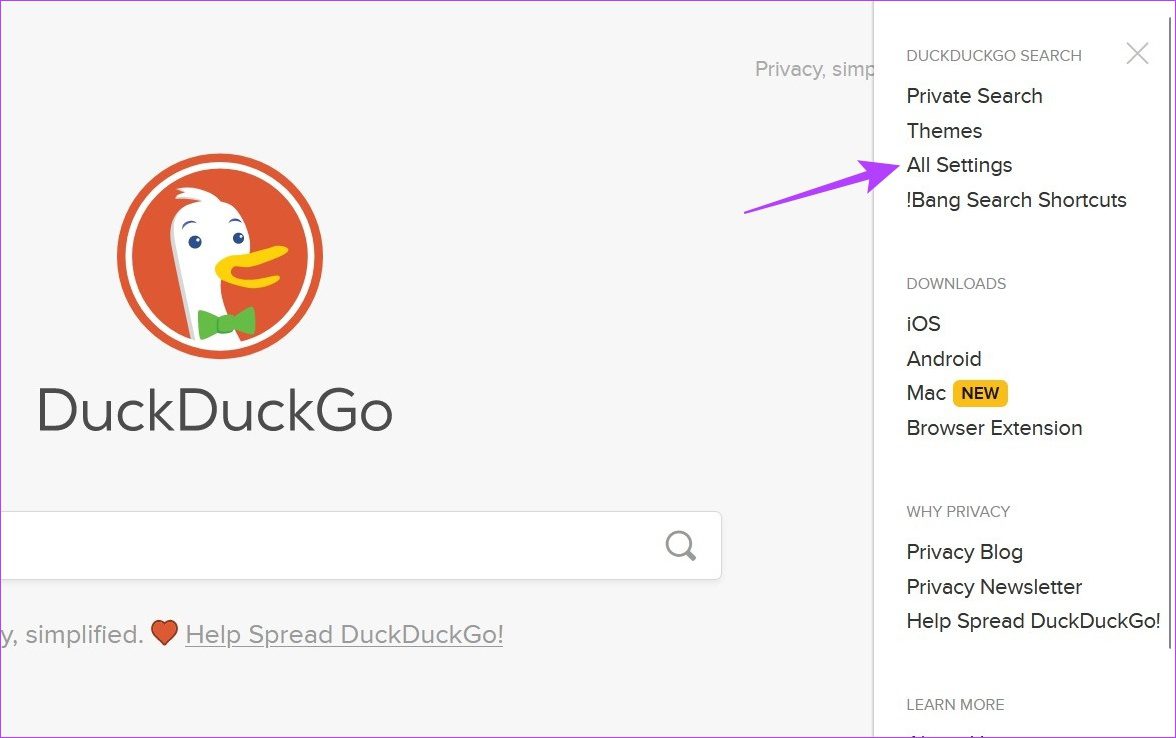
Langkah 4: Klik pada menu lungsur Rantau dan pilih negara yang menggunakan KM , seperti India. Jika anda pergi jauh, kemudian pilih kawasan lain yang berkaitan.
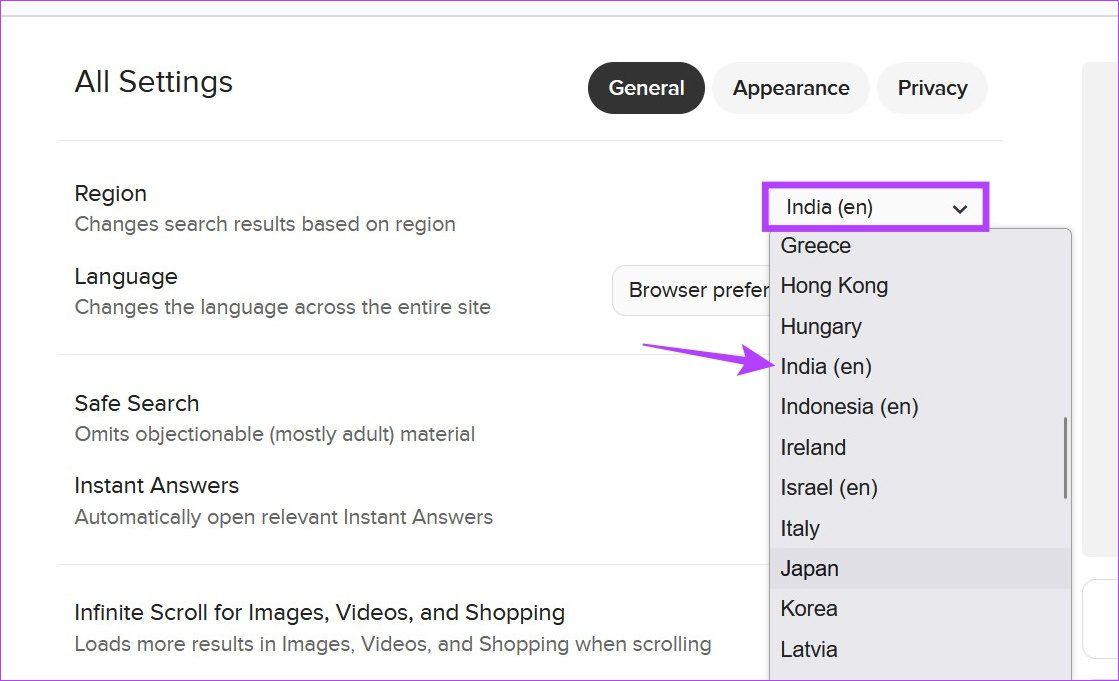
Langkah 5: Kemudian, tatal ke bawah dan klik pada’Simpan dan Keluar’.
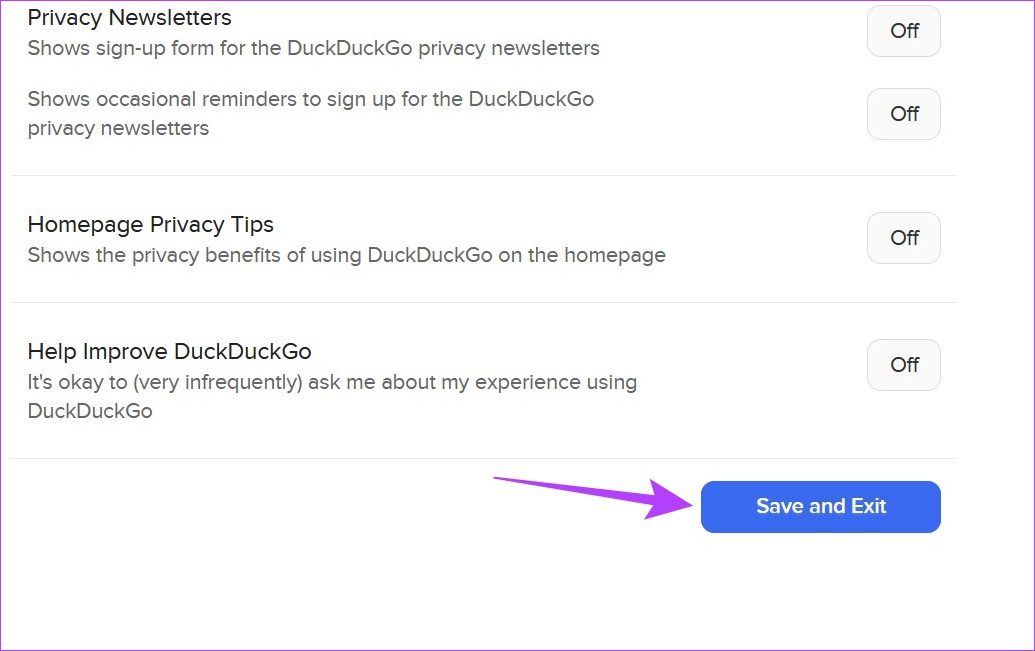
Walaupun ini akan menggunakan perubahan serta-merta, anda mungkin perlu memuat semula semua tab anda yang sedang dibuka untuk menunjukkan perkara yang sama.
Tukar Kilometer kepada Batu dalam Peta Google
Sama seperti Peta Apple, anda juga boleh menukar unit ukuran dari batu kepada KM dalam Peta Google. Memandangkan ia tersedia pada kedua-duanya, desktop dan mudah alih, tugas ini menjadi lebih mudah. Begini caranya.
Pada Apl Android dan iPhone
Langkah 1: Buka Peta Google.
Langkah 2: Kemudian, ketik pada ikon gambar profil anda.
Langkah 3: Di sini, ketik pada Tetapan. Ini akan membuka tetapan Peta Google.
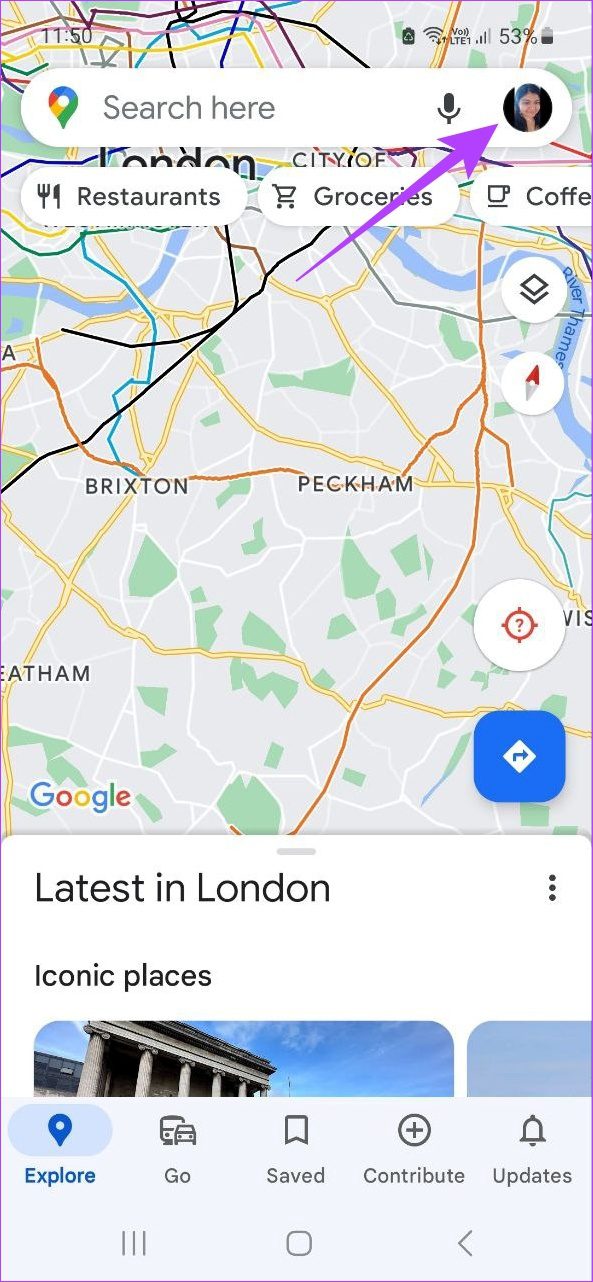
Langkah 4: Tatal ke bawah dan ketik pada Unit Jarak.
Langkah 5: Pilih Kilometer.
Petua: Anda juga boleh mengetik pada batu jika anda ingin menukar kilometer kepada batu dalam Peta Google.
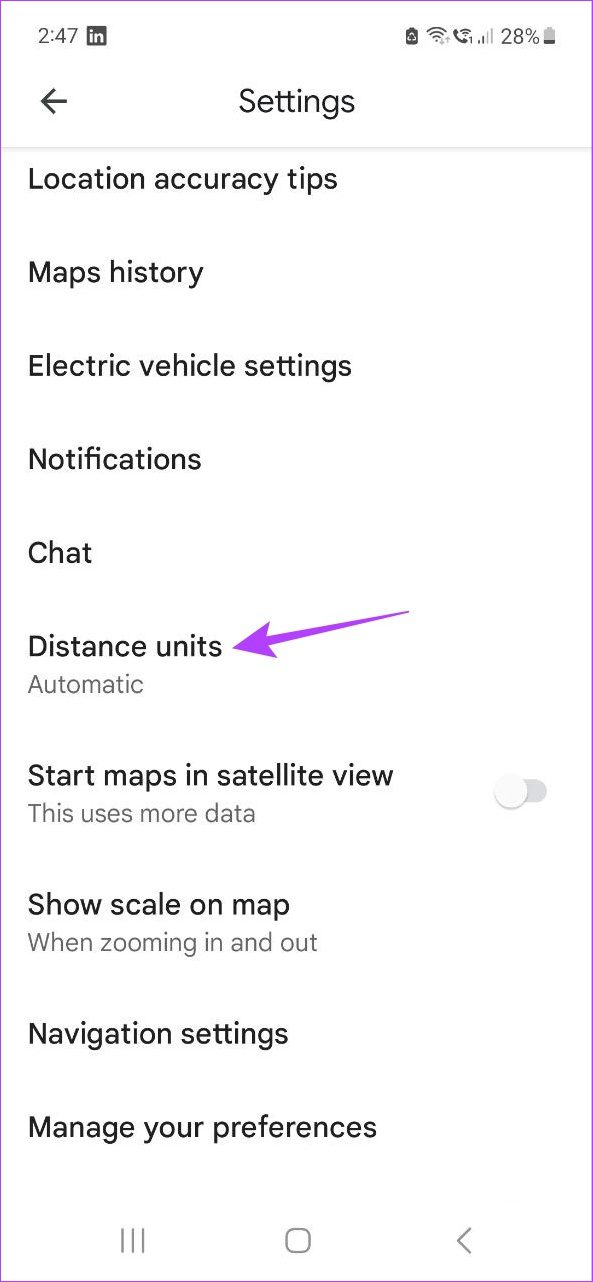
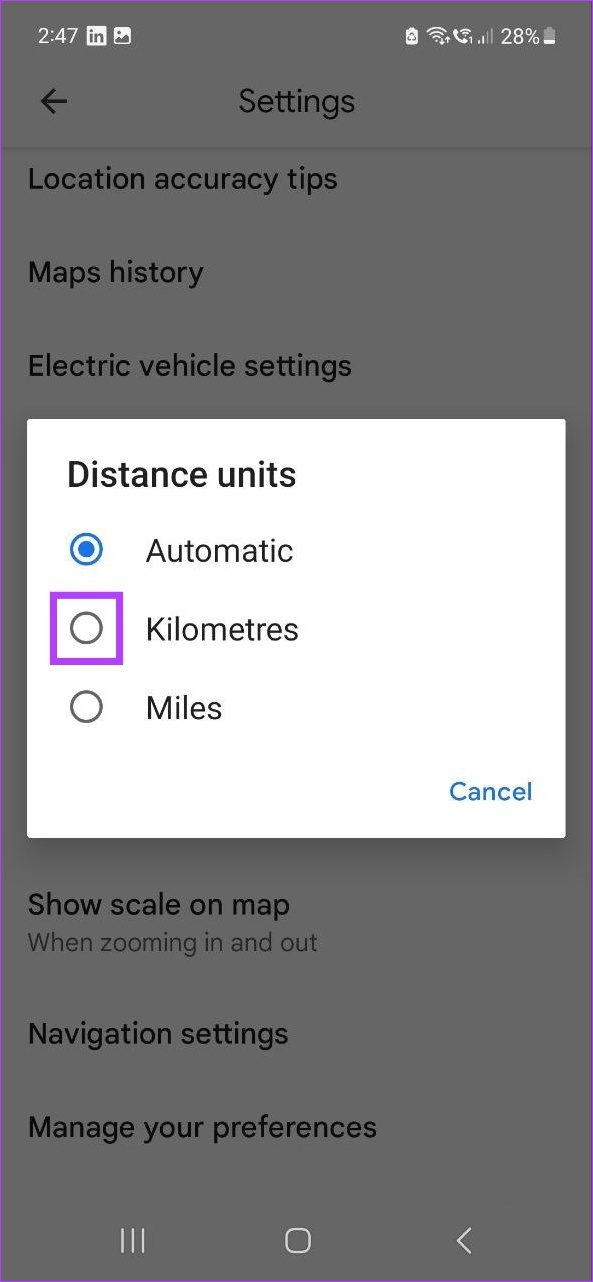
Ini akan menukar unit ukuran dalam Google Apl Peta untuk Android dan iPhone.
Di Web
Langkah 1: Buka Peta Google pada penyemak imbas web anda.
Buka Peta Google pada Penyemak Imbas Web
Langkah 2: Kemudian, gunakan bar carian untuk memasukkan tempat dalam titik tambah dan titik terakhir. Sekarang, buka panel arah.
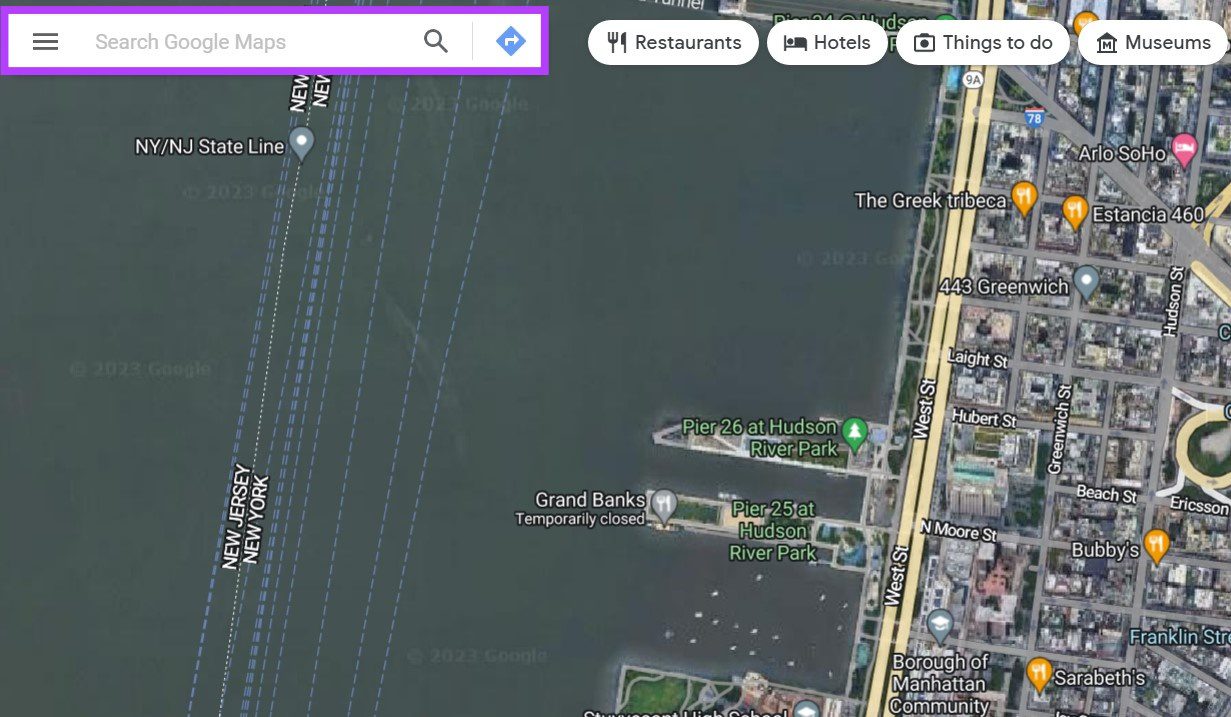
Langkah 3: Di sini, klik pada Pilihan.
Langkah 4: Kemudian, klik pada km.
Nota: Anda juga boleh mengklik pada batu untuk menukar unit. Mengklik pada Automatik akan memastikan Peta Google menyesuaikan unit ukuran mengikut sistem pengukuran metrik pilihan wilayah anda.
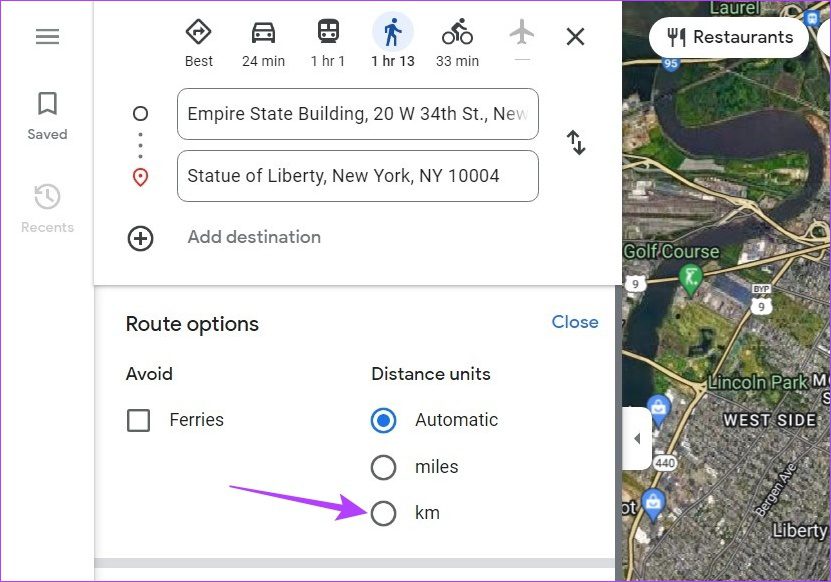
Langkah 5: Setelah selesai, klik pada Tutup.
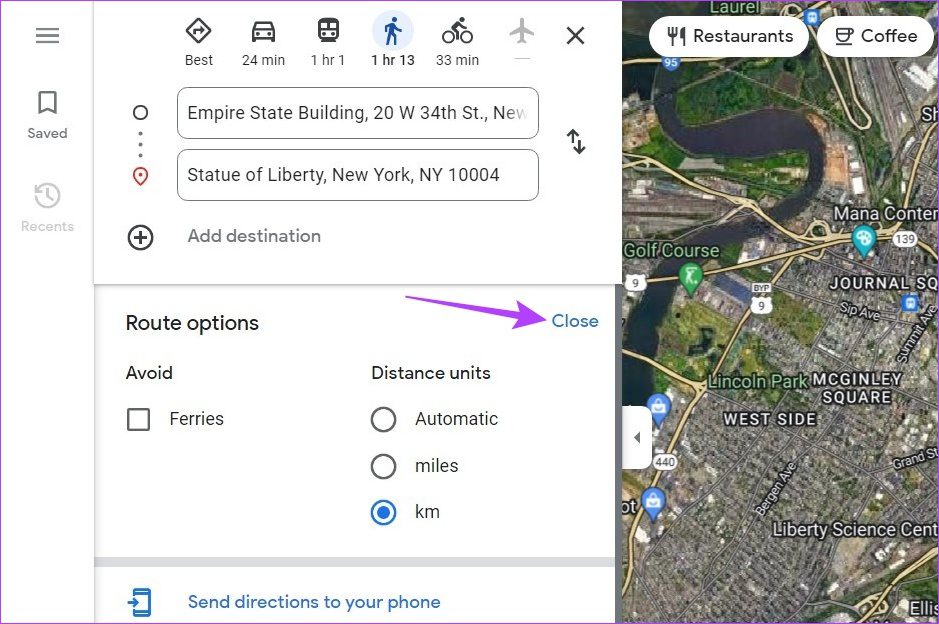
Ini akan menutup pilihan menu dan menukar peta anda daripada Miles ke KM pada Peta Google.
Kekalkan Skala dalam Peta Google dan Peta Apple
Oleh kerana cara peta dipaparkan pada skrin, selalunya sukar untuk menyemak jarak fizikal sesuatu kedudukan pada peta. Skala dalam Peta Google dan Peta Apple membantu anda mengukur dengan tepat sejauh mana atau dekat anda dengan kedudukan tertentu pada peta supaya anda boleh mempunyai idea semasa mengezum masuk atau keluar dari tempat tertentu.
Ikuti langkah di bawah jika anda ingin memastikan skala kelihatan dalam Peta Google dan apl Peta Apple.
Untuk Peta Google
Jika anda menggunakan Peta Google pada penyemak imbas web anda, skala akan kelihatan kepada anda secara lalai di penjuru kanan sebelah bawah skrin anda dan tidak boleh dialih keluar. Walau bagaimanapun, untuk apl Android dan iPhone Peta Google, itu mungkin tidak berlaku. Jadi, untuk memastikan skala kelihatan dalam apl mudah alih Peta Google, ikut langkah di bawah.
Langkah 1: Buka apl mudah alih Peta Google dan ketik pada ikon profil anda.
Langkah 2: Di sini, ketik pada Tetapan.
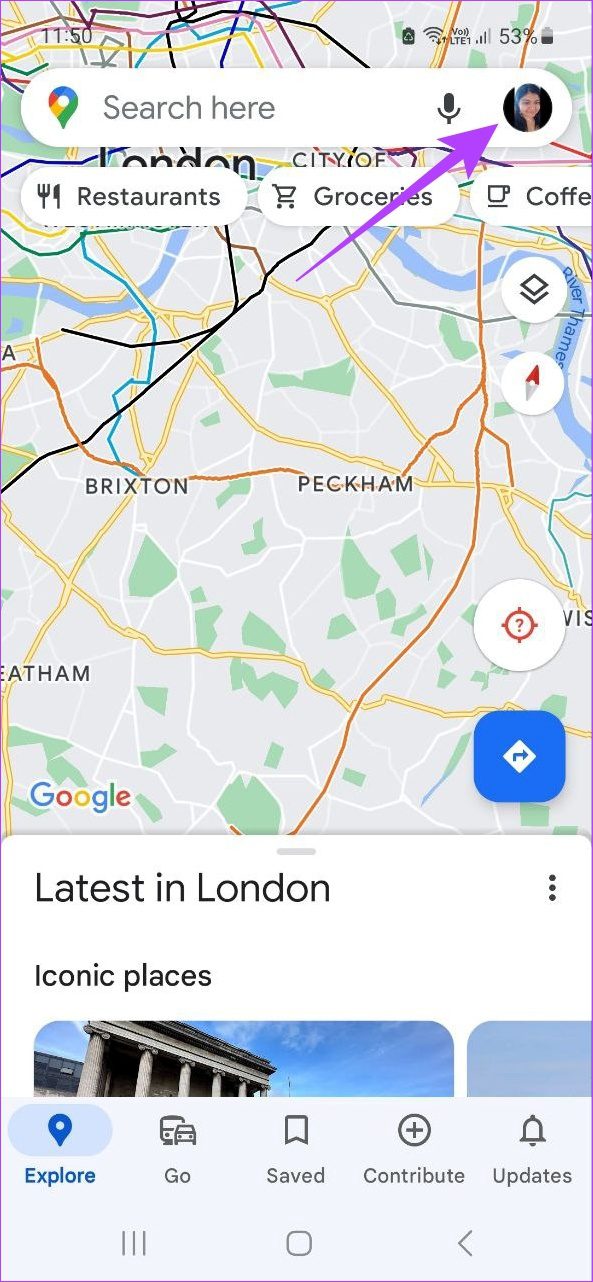
Langkah 3: Tatal ke bawah dan ketik pada’Tunjukkan skala pada peta’.
Langkah 4: Ketik pada Sentiasa.
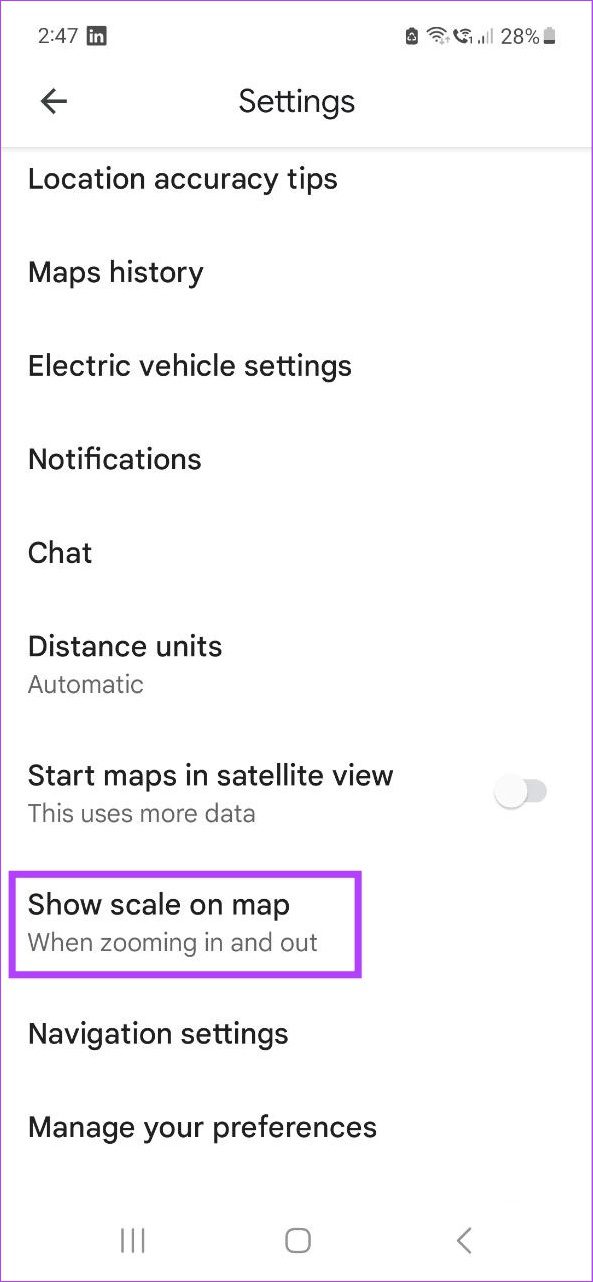
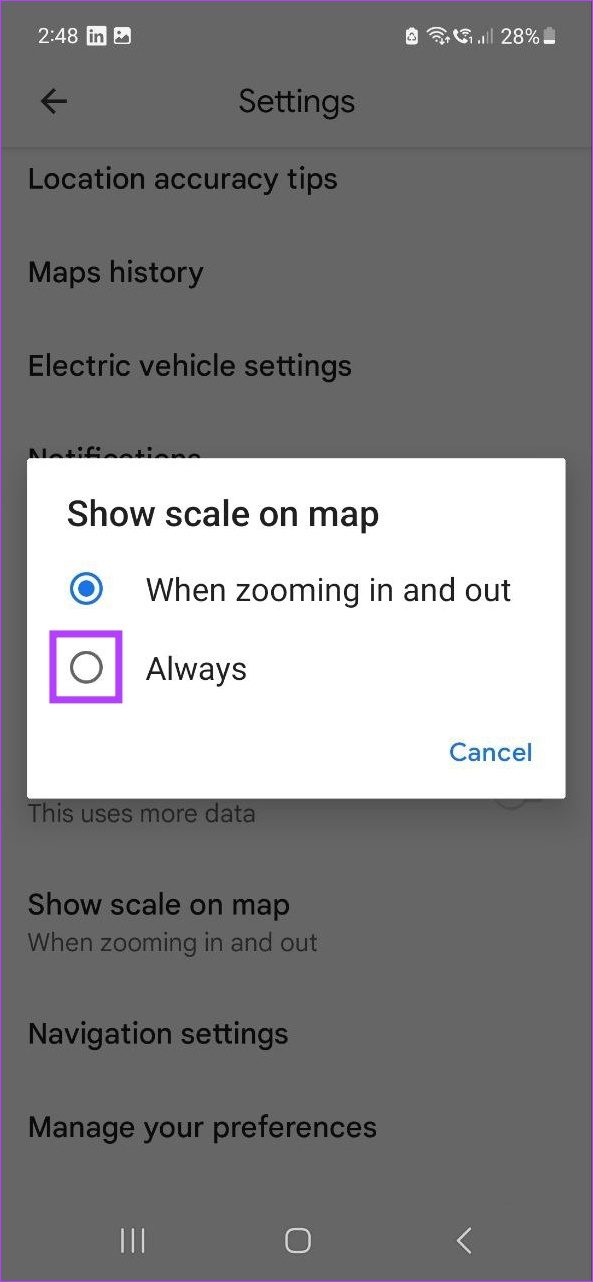
Ini akan memastikan skala sentiasa kelihatan dalam apl mudah alih Peta Google.
Untuk Peta Apple
Walaupun anda boleh melihat skala secara automatik apabila mengezum masuk dan keluar pada apl Peta Apple untuk desktop, iOS dan iPadOS, anda mungkin perlu menghidupkannya apabila menggunakan Peta Apple pada macOS. Ikuti langkah di bawah untuk melakukannya.
Langkah 1: Buka Peta Apple.
Langkah 2: Kemudian, klik pada Lihat daripada pilihan menu.
p>
Langkah 3: Di sini, klik pada Tunjukkan Skala.
Ini akan menjadikan skala kelihatan dalam Peta Apple pada Mac.
Soalan Lazim untuk Menggunakan Peta Google dan Peta Apple
1. Bolehkah anda memadamkan sejarah carian Peta Google?
Ya, anda boleh memadamkan sejarah carian dan aktiviti Peta Google. Buka tetapan peta pada apl mudah alih dan ketik pada Sejarah Peta. Di sini, anda boleh mengetik pada x di hadapan butiran aktiviti anda untuk memadamkannya. Untuk penjelasan yang lebih terperinci, semak artikel kami tentang cara memadamkan sejarah dan aktiviti carian Peta Google.
2. Bolehkah anda mengukur jarak dalam Peta Google?
Untuk mengukur jarak dalam Peta Google, hanya pergi ke lokasi permulaan anda pada paparan peta dan klik kanan padanya. Kemudian, klik pada Ukur jarak. Sekarang, klik pada mana-mana titik lain pada peta untuk mengukur jarak darinya dengan sewajarnya.
3. Bolehkah anda menambah alamat rumah anda dalam Peta Apple?
Ya, anda boleh menambah alamat rumah anda dalam Peta Apple. Buka apl mudah alih Peta Apple dan pergi ke bahagian Kegemaran. Di sini, ketik pada ikon Laman Utama. Kemudian, ketik pada’Buka Kad Kenalan Saya’> tambah alamat. Tambahkan alamat rumah anda dan ketik Selesai untuk menyimpan maklumat dan menutup tetingkap.
Peta Anda, Cara Anda
Jadi, ini adalah semua cara untuk membantu bertukar antara KM dan batu pada Peta Google dan Peta Apple. Kami berharap artikel ini membantu menjadikan peta lebih mudah difahami dan lebih mudah diakses untuk anda.

